「Twitterカード」を正しく表示させるには、head内にTwitterカードを表示させるためのタグを設定します。
WordPressテーマによっては、テーマ管理画面で簡単に設定できるようになっています。ボクが使っているAFFINGER5も簡単に設定できます。
ところが何らかの理由で、head内にTwitterカードを表示させるためのタグを設定しても、正しく表示されないことがあります。
ボクの約10個あるサイトのうち、なぜか3サイトだけがうまく表示されませんでした。他のサイトは全て正常に表示されます。
この原因についていろいろ調べて対処したら、なんとか解決できたので、同じように困っている人のために解決策を共有します。ご参考になれば幸いです。
「Twitterカード」とは?
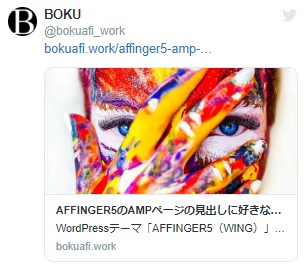
Twitterカードが正しく表示されている例
Twitterカードとは、Twitterで自分のサイトのURLが投稿されると、記事タイトルや画像(アイキャッチ画像)などがリッチに表示される機能です。
正しく設定していれば、画像付きで目立つように表示されます。
正しく表示されない原因
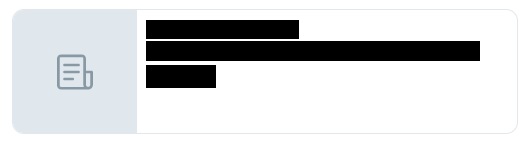
画像が正しく読み込めない
※諸事情によりタイトルなどは黒く塗りつぶしています。
Twitterカードが正しく表示されない原因はいくつかあると思いますが、大きく分けて
- そもそも設定が間違っている
- 「.htaccess」の記述が関係している
の2つ。
それ以外は知りません。プラグインなども関係しているかもしれません。
ちなみに、robots.txtでTwitterのクローラーを個別に許可する試みもしましたが、コレは効果がありませんでした。
設定が間違っている
Twitterカードを正しく表示させるには、head内にTwitterカードを表示させるためのタグを設定します。
そもそも設定がよく分かっていない、できていないかもしれない、と言う方は、「Twitterカード 設定」とかで調べて設定を確認してみてください。この記事では解説しません。
「Twitterカードとは?使い方と設定方法まとめ - サルワカ」が分かりやすく解説しているので、そちらを参考にすると良いかもしれません。
「.htaccess」の記述
ボクの場合、「.htaccess」の記述が関係していました。Twitterカードの基本設定は絶対に合っているのに、画像がうまく認識されなかったのです。
.htaccessが原因であることが判明した理由は、利用しているレンタルサーバー「mixhost」のサポートの方に教えてもらいました。
経緯は、mixhostで稼働しているサイトだけTwitterカードが表示されない>mixhostのサポートに問い合わせる>調査してもらって原因が判明です。
以下が、そのやり取りの一部です。
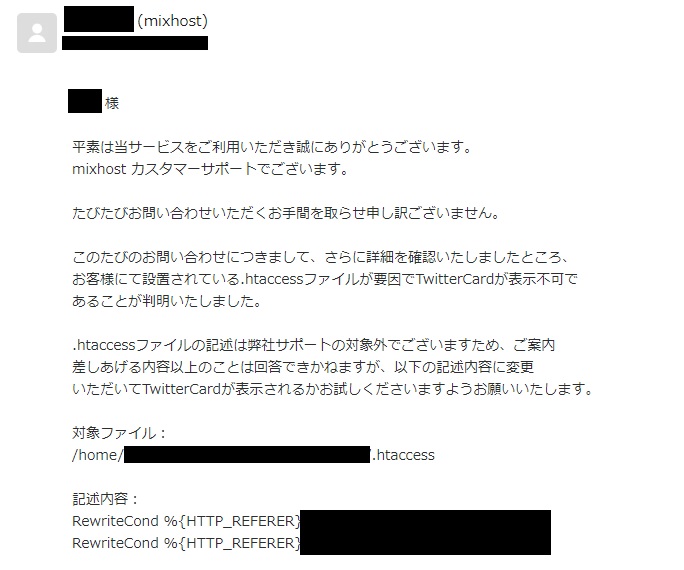
mixhostからのメール
このたびのお問い合わせにつきまして、さらに詳細を確認いたしましたところ、
お客様にて設置されている.htaccessファイルが要因でTwitterCardが表示不可で
あることが判明いたしました。.htaccessファイルの記述は弊社サポートの対象外でございますため、ご案内
差しあげる内容以上のことは回答できかねますが、以下の記述内容に変更
いただいてTwitterCardが表示されるかお試しくださいますようお願いいたします。対象ファイル:
/home/xxxx/public_html/xxxxxx/.htaccess記述内容:
RewriteCond %{HTTP_REFERER} !^xxxx/.*$ [NC]
RewriteCond %{HTTP_REFERER} !^xxxx$ [NC](以下省略)
サポート外なのにここまで教えてくれてありがとうございました。
Twitterカードを表示する方法
原因が分かったので、指摘された部分を修正しました。
.htaccessファイルに、以下の同様の記述がずらっと並んでいたので、すべて削除しました。
RewriteCond %{HTTP_REFERER} !^(ドメイン).*$ [NC]
(中略)※同様の内容が続きます。
RewriteRule .*\.(jpg|jpeg|gif|png|bmp)$ - [F,NC]
mixhostのサポートの方からは「削除」ではなく「変更」するように言われましたが、何をどう変更するのかよく分からなかったので、思い切って削除しました。
実際の画像は以下。
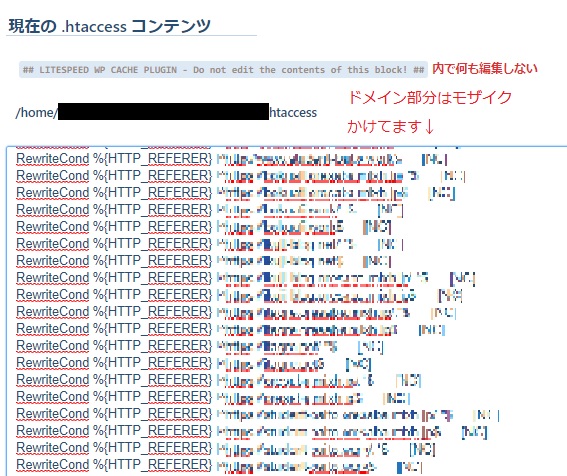
htaccessファイルで削除した部分
.htaccessファイルは重要なファイルです。それなりのリスクがあるので、バックアップを取るか、よくわからない人は編集しないでください。
また、今回の解決策が絶対に正しいとも限りませんので、自己責任にてお願いします。
正直、この記述を削除しても問題なかったのか?よく分かっていません。
ですが、サイトは問題なく表示されますし、Twitterカードも正しく表示されるようになったので、これで良しとします。
SearchConsoleのファビコンも認識された
サーチコンソールでファビコンが認識されない状態
先の修正で、今までなぜか「Search Console」でサイトのファビコンが表示されない不具合が直りました。
サーチコンソールでファビコンが認識された
まだクロールの途中なのか、上画像の1つだけファビコンが認識されていませんが、しばらくすれば認識され、正常に表示されるかと思います。
まとめ
Twitterカードが表示されない原因は、そもそも設定が間違っている可能性があります。まずは、基本的な設定を見直し、「絶対に設定は間違っていない」と確信したら、.htaccessファイルをチェックしてみてください。

